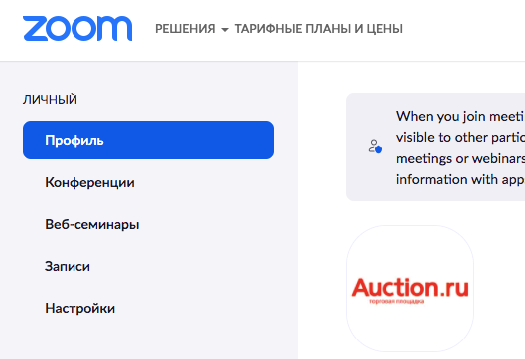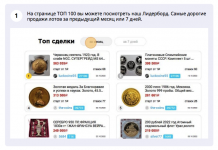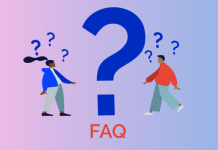Что такое Zoom?
Это программа для организации видеоконференций, для подключения к которым достаточно ссылки или идентификатора конференции.
Официальный сайт https://zoom.us/
Доступ в Zoom возможен как с компьютера, так и с телефона.
Как установить
Шаг 1 — Регистрация в ZOOM
Зарегистрироваться можно 2 способами:
- Через почту
- Зарегистрироваться можно на официальном сайте, это бесплатно. Вводим свою почту, а затем дату рождения.
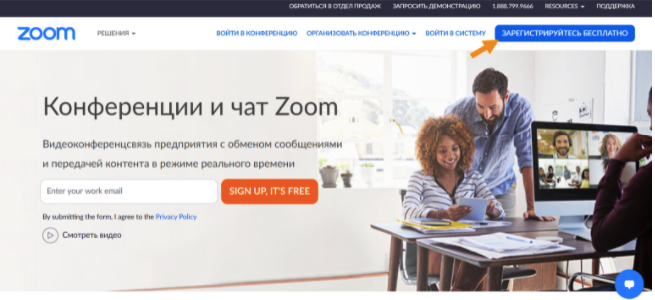 Заходим на указанную при регистрации почту и находим там письмо от Zoom. Внутри письма нажимаем «Активировать учетную запись».
Заходим на указанную при регистрации почту и находим там письмо от Zoom. Внутри письма нажимаем «Активировать учетную запись».- После перехода по ссылке мы попадаем на сайт программы Zoom, где нас просят ввести данные для регистрации. Вводим свое имя и пароль с подтверждением.
2. Через профиль в Google или Facebook
Запустите Zoom и нажмите – “Войдите в систему с помощью…”.
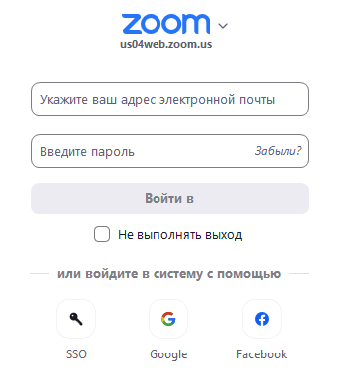
— Выберите ваш аккаунт Google или Facebook. Если потребуется, авторизуйтесь
— Браузер может спросить разрешения открыть программу Zoom
— Программа Zoom откроется и вы будете уже авторизованы
После входа на сайт Zoom.us в разделе «Моя учетная запись» — «Профиль» вы можете поменять ваше Имя и фотографию, которая будет отображаться в конференции.
Шаг 2. Скачиваем и устанавливаем клиент Zoom
Скачать клиент Zoom для Windows или Mac можно по ссылке
Для установки на телефон нужно найти ZOOM в Google Play (для Android устройств) или в App Store (для iPhone).
Как войти в Zoom-конференцию?
Когда вы нажмете на ссылку приглашения из нашего письма, вас перебросит на сайт Zoom с всплывающим окном, в котором нужно нажать на кнопку — «Открыть приложение zoom».
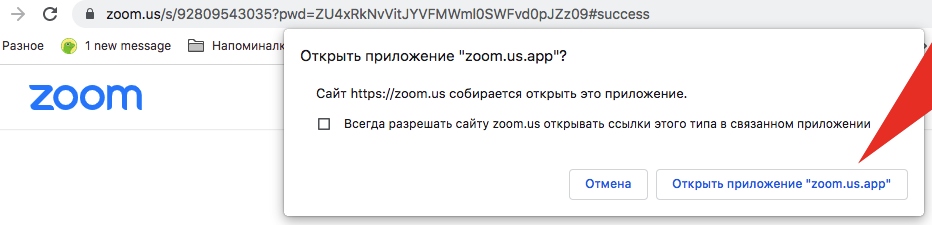
После этого запустится Zoom и организатор конференции разрешит вам войти.
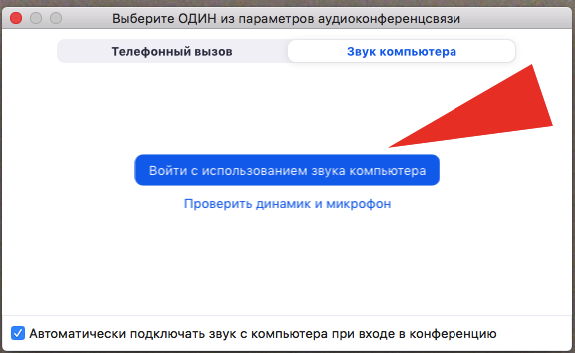
В нижней панели управления вы сможете отключить свой звук и остановить видео с вашей вебкамеры.
Там же располагаются кнопки для отображения «Чата» между участниками и «Реакции».
Чат
Внутри конференции можно общаться в чате — писать сообщения, отправлять смайлы. Можно написать как всем, так и отдельному участнику. Для этого в окошке чата внизу нужно выбрать адресата.
Реакции
Внизу справа можно найти Реакции.
Они нужны, чтобы отреагировать на сказанное или увиденное. Можно поднять руку, и тогда ее увидит организатор и даст вам слово в дискуссии, но после — важно не забыть опустить руку там же.
Кроме того, можно выбрать любой смайлик для реакции, он также будет виден всем участникам.
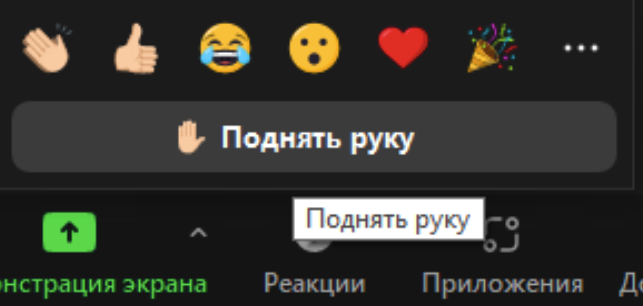
Если вы запустили ZOOM на телефоне, то Чат и Реакции находятся в разделе Подробнее.
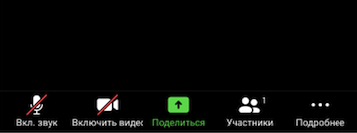
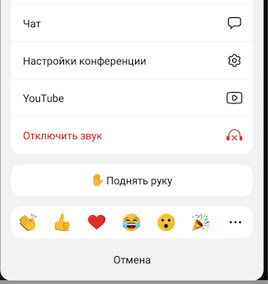
Чтобы выйти из конференции, нужно справа в нижнем углу, если Zoom открыт на компьютере, и в верхнем, если с телефона, найти красную кнопку «Выйти».